En el mundo digital actual, la gestión eficiente de contactos y correos electrónicos es esencial para cualquier individuo o empresa. Gmail, la plataforma de correo electrónico más popular del mundo, ofrece una amplia gama de herramientas para facilitar estas tareas. Una de las funciones más útiles de Gmail es la capacidad de importar contactos y correos desde otras plataformas de correo electrónico o archivos locales. Este artículo profundizará en el proceso de importación de contactos y correos a Gmail, proporcionando una guía completa y detallada para una transición sin problemas.
Importar contactos a Gmail
Importar contactos a Gmail es un proceso sencillo que permite consolidar su lista de contactos en un solo lugar. Gmail admite la importación de contactos desde varios formatos de archivos, incluidos CSV, vCard (VCF) y Outlook (PST). A continuación, se detallan los pasos para importar contactos a Gmail⁚
1; Acceda a Google Contacts
Inicie sesión en su cuenta de Gmail y acceda a Google Contacts haciendo clic en el icono de “Aplicaciones” en la esquina superior derecha de la pantalla y seleccionando “Contactos”.
2. Seleccione “Importar”
En la parte superior izquierda de la pantalla de Google Contacts, haga clic en el menú “Más” y seleccione “Importar”.
3. Elija el archivo de contactos
Se abrirá una ventana emergente donde podrá seleccionar el archivo que contiene sus contactos. Haga clic en “Seleccionar archivo” y busque el archivo de contactos en su computadora. Los formatos de archivo admitidos incluyen CSV, vCard (VCF) y Outlook (PST).
4. Especifique las opciones de importación
Una vez que haya seleccionado el archivo, puede personalizar las opciones de importación. Puede elegir si desea reemplazar los contactos existentes, agregar nuevos contactos o combinar contactos duplicados. También puede especificar el formato del archivo de contactos si no se detecta automáticamente.
5. Confirme la importación
Después de revisar las opciones de importación, haga clic en “Importar” para comenzar el proceso de importación. Gmail importará sus contactos y los mostrará en su lista de contactos.
Importar correos a Gmail
Importar correos a Gmail puede ser un proceso más complejo que importar contactos, ya que implica transferir correos electrónicos de una plataforma de correo electrónico a otra. Gmail no admite la importación directa de correos electrónicos desde otras plataformas de correo electrónico, pero ofrece opciones para importar correos electrónicos desde archivos locales o mediante herramientas de terceros.
1. Importar correos electrónicos desde archivos locales
Si sus correos electrónicos están almacenados en archivos locales, puede importarlos a Gmail mediante la función “Importar mensajes”. Esta función admite archivos en formato MBOX, que es un formato común utilizado por varios clientes de correo electrónico. Para importar correos electrónicos desde archivos locales⁚
- Acceda a su bandeja de entrada de Gmail.
- Haga clic en el icono de “Configuración” en la esquina superior derecha de la pantalla y seleccione “Ver todas las configuraciones”.
- En la pestaña “Cuentas e importación”, busque la sección “Importar mensajes” y haga clic en “Importar mensajes”.
- Seleccione el archivo MBOX que contiene sus correos electrónicos y haga clic en “Importar”.
2. Utilizar herramientas de terceros
Si necesita importar correos electrónicos desde una plataforma de correo electrónico diferente, puede usar herramientas de terceros para facilitar el proceso. Estas herramientas suelen permitir la importación de correos electrónicos desde varios clientes de correo electrónico, como Outlook, Thunderbird y Apple Mail. Algunos ejemplos de herramientas de terceros populares incluyen⁚
- MailStore Home
- Mailbird
- eM Client
Estas herramientas ofrecen una variedad de funciones, como la capacidad de importar correos electrónicos, contactos y calendarios, así como la posibilidad de convertir archivos de correo electrónico a diferentes formatos.
Consejos para una importación exitosa
Para garantizar una importación exitosa de contactos y correos a Gmail, siga estos consejos⁚
1. Realice una copia de seguridad
Antes de importar contactos o correos electrónicos, es esencial realizar una copia de seguridad de sus datos existentes. Esto le permitirá restaurar sus datos originales en caso de que ocurra algún problema durante el proceso de importación.
2. Verifique el formato del archivo
Asegúrese de que el formato del archivo de contactos o correos electrónicos sea compatible con Gmail. Si el archivo no está en el formato correcto, es posible que deba convertirlo a un formato compatible, como CSV o vCard (VCF).
3. Limpie los datos
Antes de importar, revise sus datos y elimine cualquier información duplicada o incorrecta. Esto ayudará a evitar problemas durante el proceso de importación y garantizará que sus datos estén actualizados y precisos.
4. Pruebe la importación con una pequeña cantidad de datos
Antes de importar todos sus datos, realice una prueba de importación con una pequeña cantidad de datos. Esto le permitirá verificar que el proceso de importación funciona correctamente y que los datos se importan correctamente a Gmail.
5. Verifique los resultados
Después de completar el proceso de importación, verifique que todos sus contactos y correos electrónicos se hayan importado correctamente. Revise su lista de contactos y su bandeja de entrada para asegurarse de que todos los datos estén presentes.
Conclusión
Importar contactos y correos a Gmail es una tarea sencilla que puede facilitar la gestión de su información personal y profesional; Siguiendo los pasos y consejos descritos en este artículo, puede importar sus contactos y correos de forma rápida, fácil y segura. Recuerde siempre realizar una copia de seguridad de sus datos antes de realizar cualquier importación y verificar los resultados después de completar el proceso para garantizar una transición sin problemas.
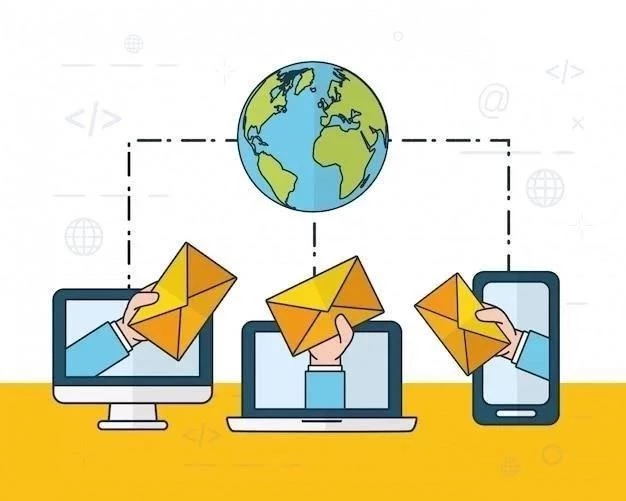






El artículo ofrece una guía clara y concisa sobre cómo importar contactos y correos electrónicos a Gmail. La estructura paso a paso facilita la comprensión del proceso, incluso para usuarios sin experiencia. La inclusión de capturas de pantalla habría mejorado aún más la claridad de la guía.
Excelente artículo que aborda un tema fundamental para la gestión de contactos y correos electrónicos. La información es precisa y útil, especialmente la explicación detallada de los formatos de archivo admitidos. Se agradece la mención de las opciones de importación, lo que permite una mayor flexibilidad al usuario.
El artículo es informativo y bien estructurado. La información es precisa y útil para cualquier usuario que desee importar contactos y correos electrónicos a Gmail. Se sugiere agregar una sección sobre las mejores prácticas para la gestión de contactos y correos electrónicos en Gmail.
El artículo es muy útil para quienes desean transferir sus contactos y correos electrónicos a Gmail. La explicación detallada de los pasos y las opciones de importación es muy valiosa. Se recomienda agregar información sobre las limitaciones de tamaño de archivo para la importación.
El artículo es informativo y bien organizado, pero podría beneficiarse de la inclusión de ejemplos prácticos. Por ejemplo, mostrar cómo se vería un archivo CSV o vCard con contactos sería de gran ayuda para los lectores.
Un artículo útil que ofrece una guía completa para importar contactos y correos electrónicos a Gmail. La información está bien presentada y es fácil de seguir. Sería interesante incluir una sección sobre la resolución de problemas comunes que pueden surgir durante el proceso de importación.
Un artículo bien escrito que cubre todos los aspectos esenciales de la importación de contactos y correos electrónicos a Gmail. La información es precisa y fácil de entender. Se recomienda incluir una sección sobre la seguridad de los datos durante el proceso de importación.